介绍
3CX创建了Debian Linux ISO(在此处获取ISO) ,以加快安装速度并简化管理。大多数OS管理都可以在3CX管理控制台中完成。
重要:我们强烈建议您将Debian Linux实例专用于3CX。请勿安装其他软件包或更改其配置,因为这会阻止我们将操作系统升级到新版本并为您的安装提供支持。
步骤1:检查系统需求
3CX支持的操作系统版本的完整列表。
您的计算机或VM至少需要1个CPU内核和1GB RAM。具体的CPU和RAM资源分配是基于以下几点:
-
3CX系统的并发数。
-
活跃的3CX分机数 – 100个Web客户端进行的活动会话比通过IP电话进行的100个呼叫会话要求更高。
-
呼叫录音的使用。
详细的硬件规格需求请查看此文档。
支持的VM平台
以下VM平台是经过3CX测试的,3CX可以依托于Windows和Debian系统作为虚拟机稳定运行在这些平台上:
-
VMware vSphere Hypervisor(ESXi)6.X 及更高版本。
-
Microsoft HyperV 2008 R2及更高版本。
-
KVM
-
Citrix XenServer 7.0及更高版本
避免在转换后的vm(p2v)上使用3cx,因为可能会出现计时问题,导致来宾操作系统与虚拟机监控程序的计时器不同步。
网络,防火墙 和其他要求
-
局域网内的3CX安装,需要正确配置RFC1918专用网络,即 IP范围为172.16.0.0 /10.0.0.0/192.168.0.0。
-
3CX需要配置专用的公共IP。
-
在NAT设备后面的计算机上安装3CX需要相应的端口转发。查看防火墙和路由器配置指南。
-
安装的3CX主机不要使用虚拟网络,VPN接口或TeamViewer VPN选项等配置。
-
使用最新版本的Firefox,Google Chrome或Edge访问3CX管理控制台。
-
3CX主机需要联网能够访问activation.3cx.com和 downloads.3cx.com进行激活,下载更新和其他信息等。
-
设置3CX SMTP作为发件服务器,3CX主机需要允许端口TCP:2528出站访问。
-
另请参阅3CX电话系统使用的完整端口。
步骤2:安装3CX Debian ISO
要为3CX安装Debian:
1、提前下载好Debian 3CX ISO。
2、如果您使用的是虚拟机管理程序/虚拟化操作系统,请将CD选项设置为从Debian 3CX ISO引导, 并确保CD驱动器设置为在启动时连接。。
3、使用下载的Debian 3CX ISO引导系统,从主引导屏幕中选择“Install” ,然后按<Enter>键开始。
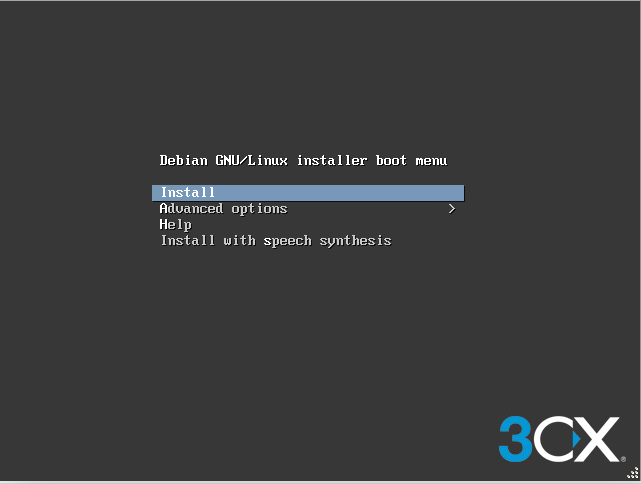
4、需要为3CX主机配置静态IP地址(默认是DHCP分配的),请在提示设置主机名时按Esc键或“Go Back”按钮。 当您设置系统的IP地址时,系统将恢复配置主机名。然后按<Enter>键继续。
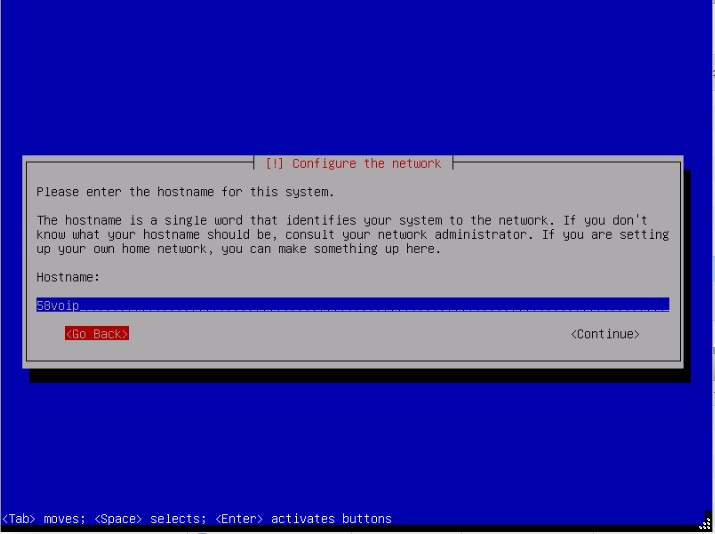
5、选择“手动配置网络”以在系统上设置静态IP地址。然后按<Enter>键继续。
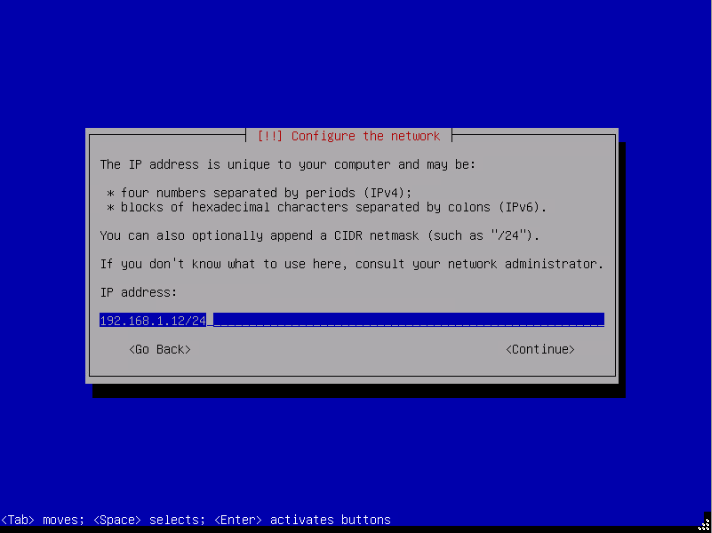
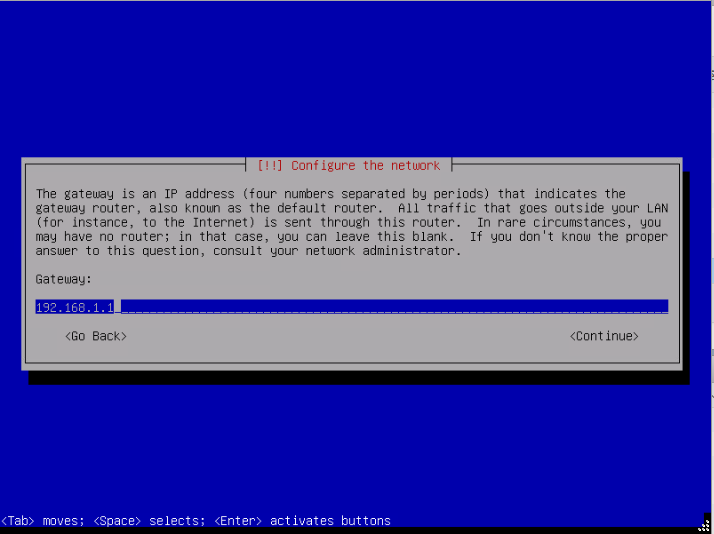
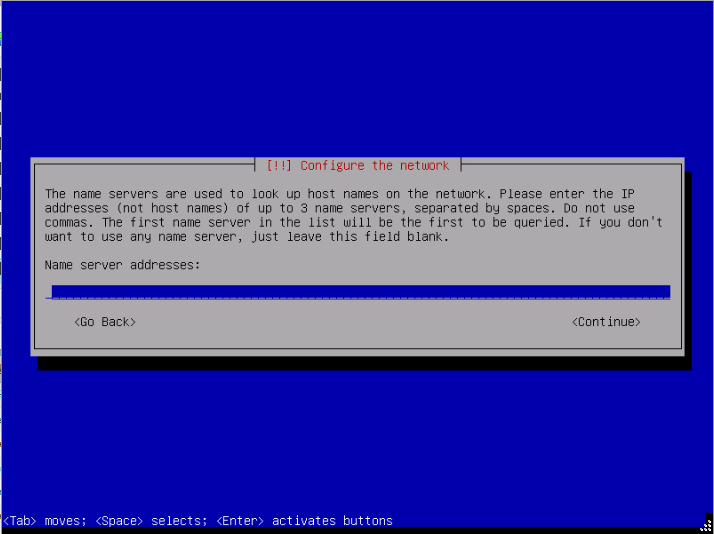
6、计算机主机名,因此您可以轻松识别您的网络,使用字符“A”到“Z”,数字“0”到“9”和“ – ”字符。然后按<Enter>键继续。
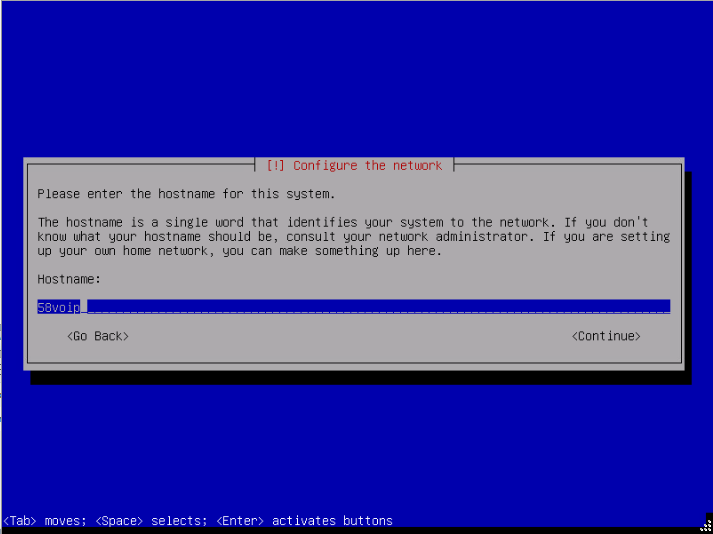
7、输入域名-使用与网络中其他计算机相同的域名,例如 mycompany.com;此处也可以留空。然后按<Enter>键继续。
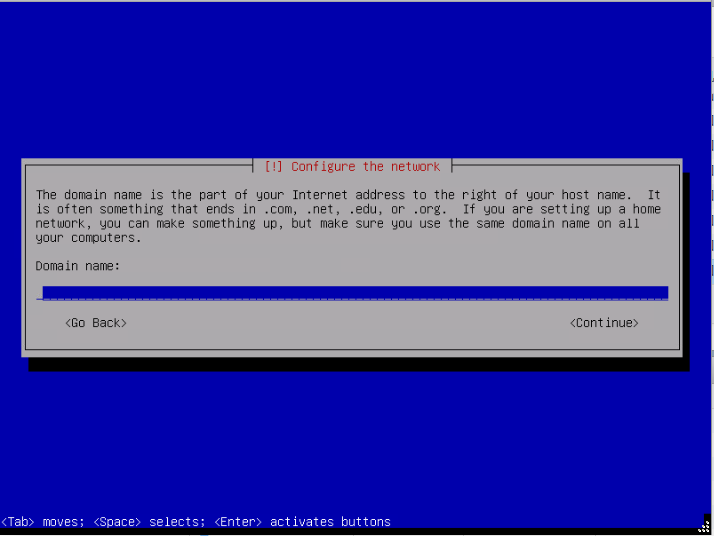
8、选择您要安装的语言(请选择系统默认的语言:English,以免出现乱码)。然后按<Enter>键继续。
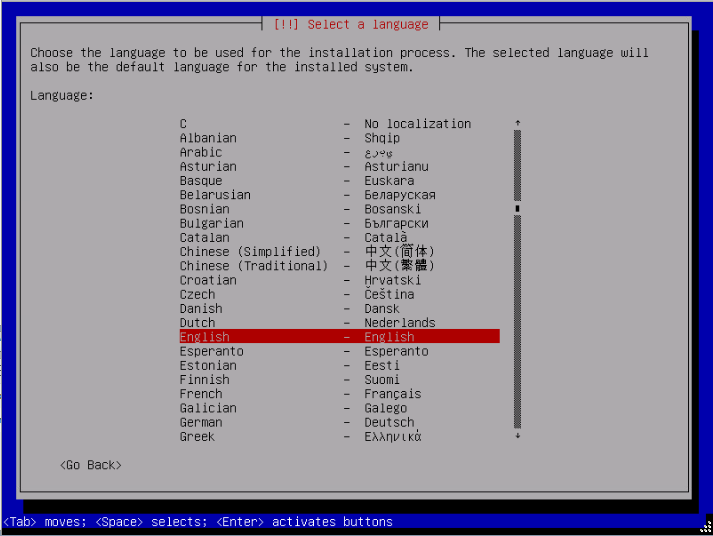
9、从位置菜单中选择您的地理位置。然后按键继续。
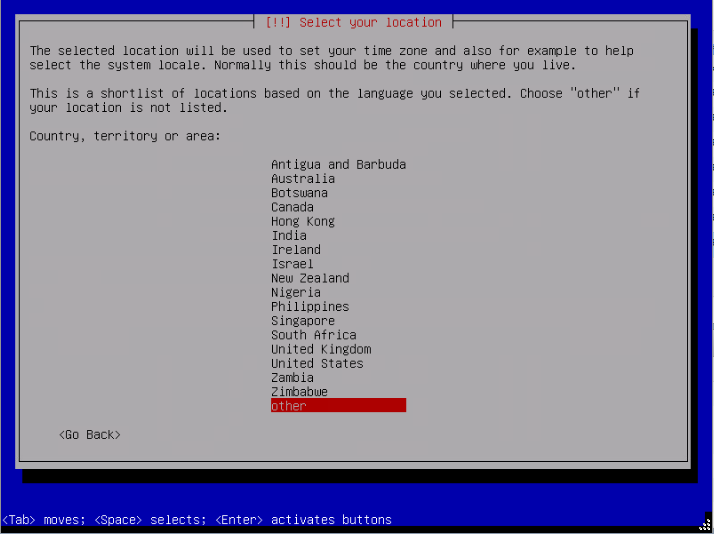
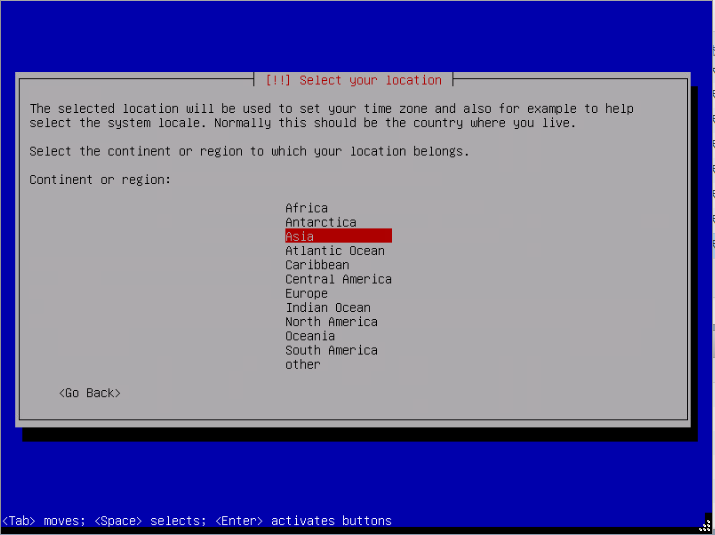
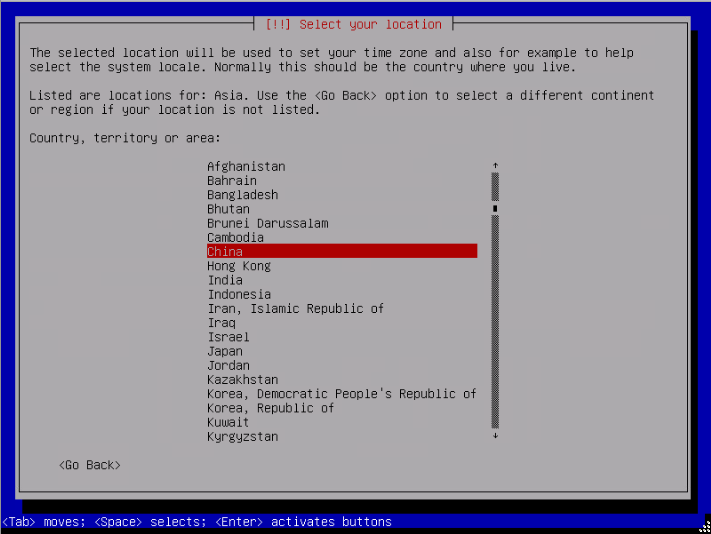
10、设置主键的root用户密码。 该帐户相当于Windows中的管理员帐户。然后按<Enter>键继续。
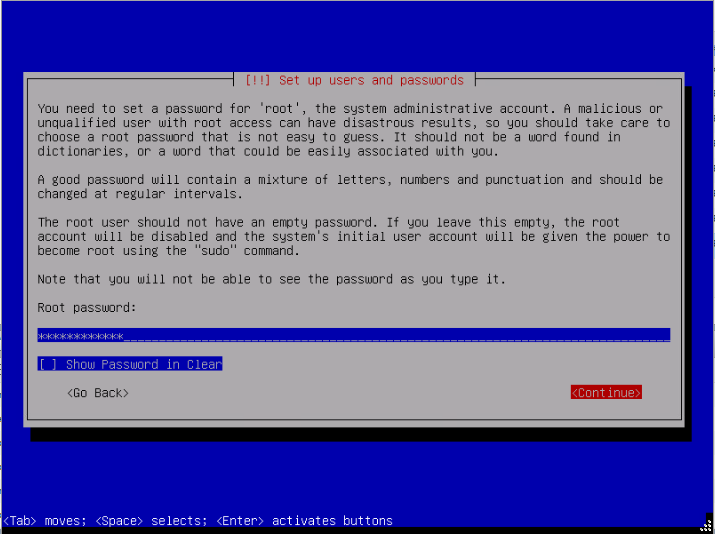
11、确认您输入的root账号密码。然后按<Enter>键继续。
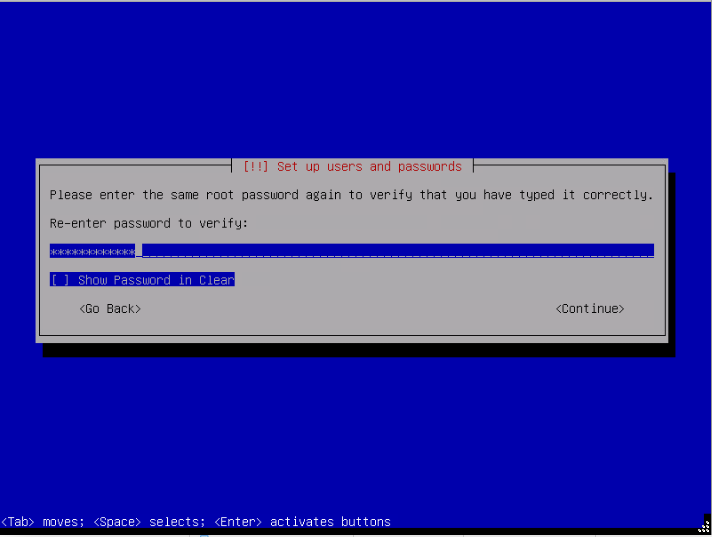
12、给磁盘进行分区,选择“Guided – use entire disk”。然后按<Enter>键继续。
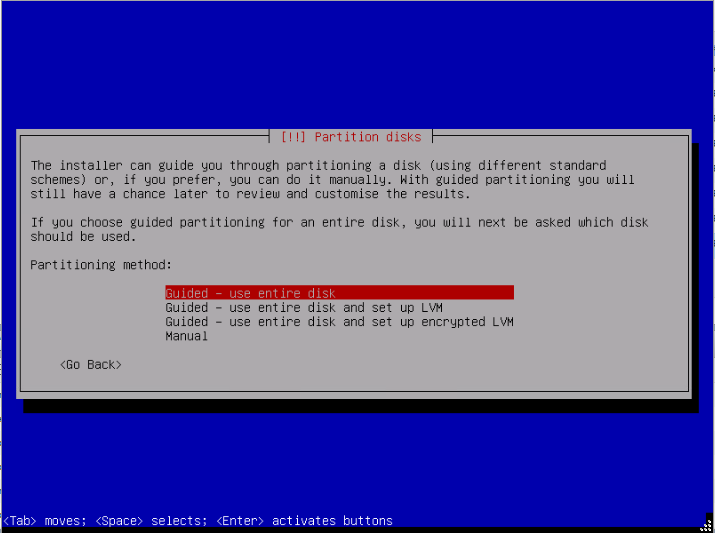
13、确认您的磁盘。 如果要安装到裸机上,请记住,磁盘上的所有数据都将被清除!然后按<Enter>键继续。
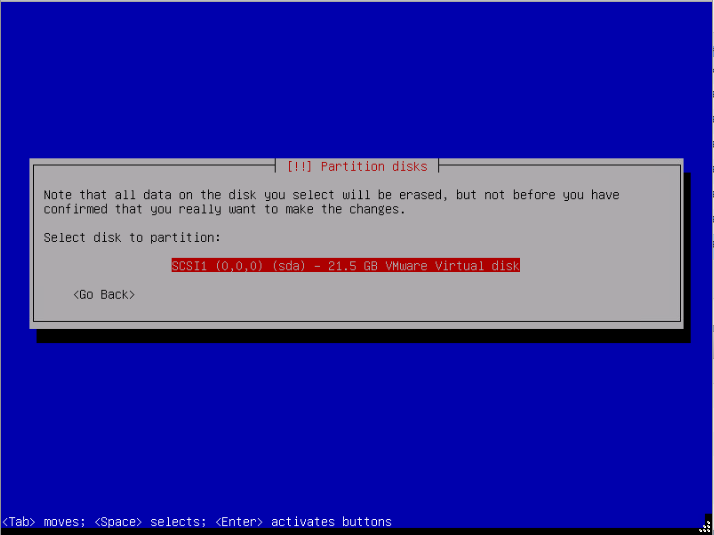
14、选择“All files in one partition(recommended for new users)”。然后按<Enter>键继续。
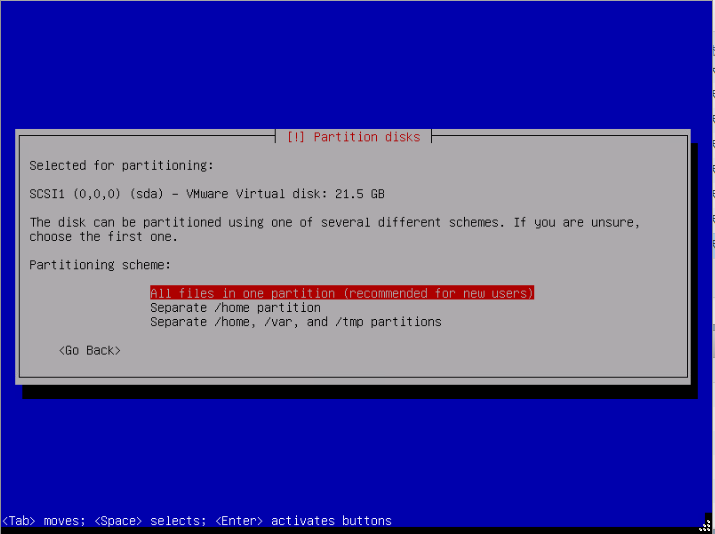
15、选择“Finish parttitioning and write chages to disk”。然后按<Enter>键继续。
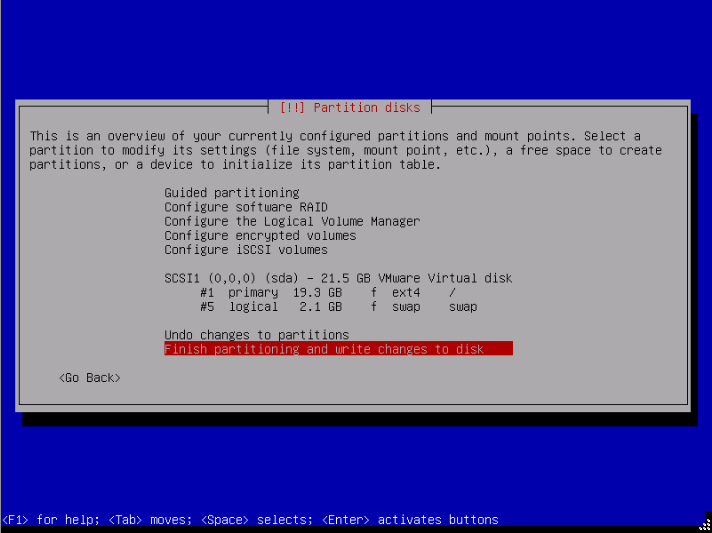
16、选择“Yes”,然后按<enter>键确认对磁盘的写入更改。
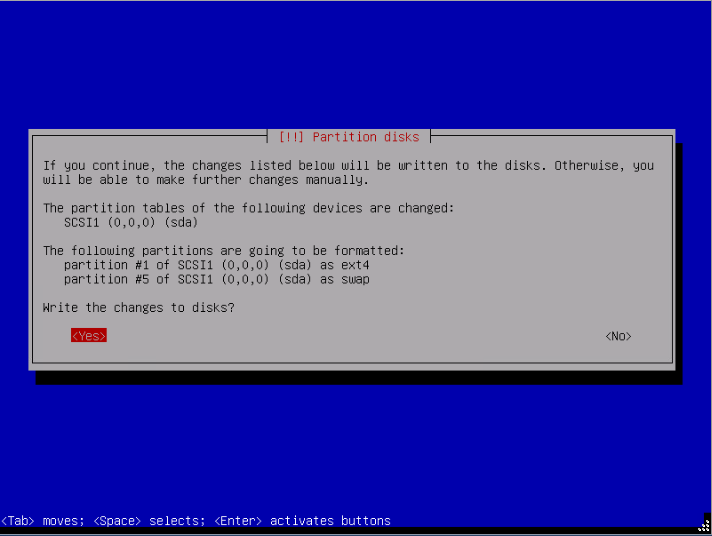
17、接下来的安装过程可能需要大约5-20分钟,具体取决于计算机的性能。当debian安装程序完成时,机器将重新启动,3cx安装将自动启动。
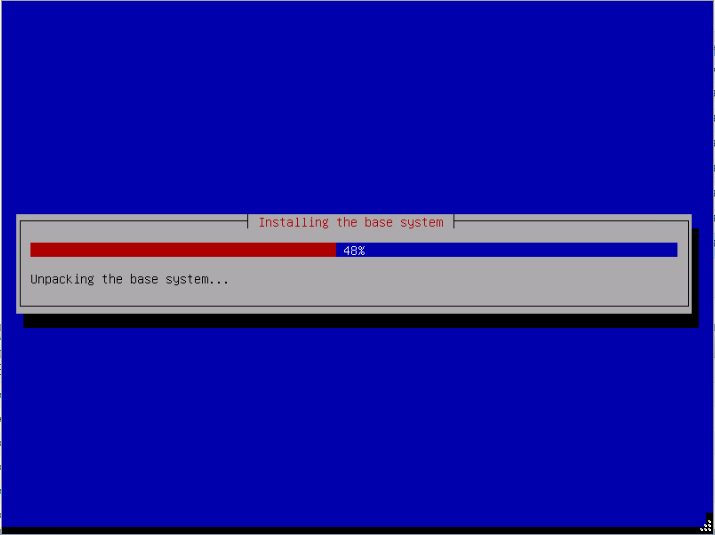
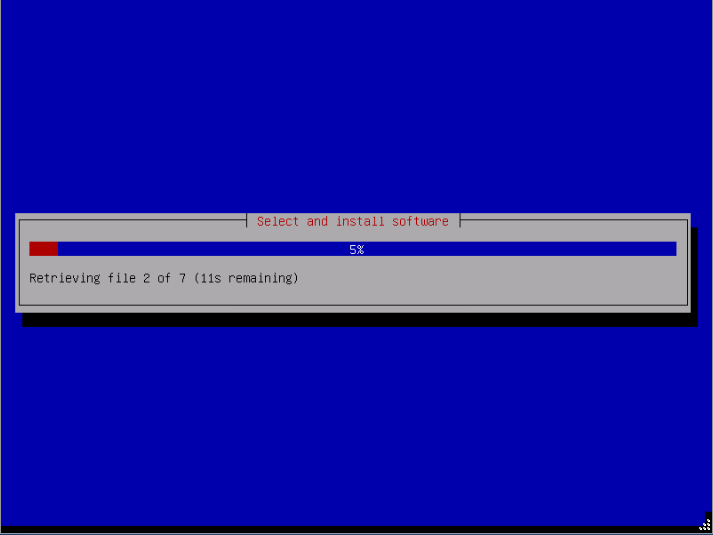
18、在“3CX更新频道”屏幕上选择要安装的3CX软件包:
-
-
“3CX Beta” – 3CX PBX的PBX评估版。
-
选择<ok>同意“配置无人值守升级”屏幕上的3CX许可协议。
19、3CX安装完成并重新启动计算机后,通过以下方式运行3CX配置向导:
-
(1)使用Web浏览器打开http://<3CX主机的内网IP>:5015。
-
(2) 命令行。
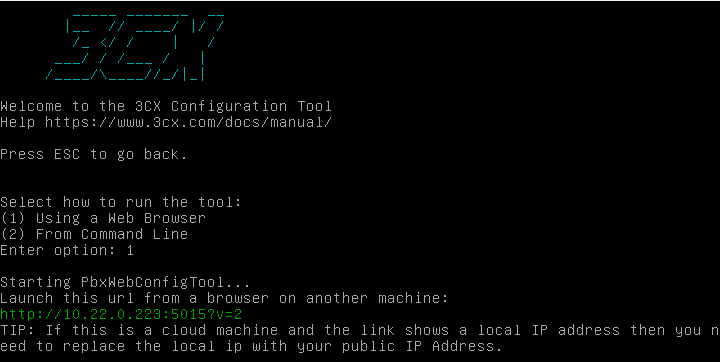
20、请访问本指南以获取有关运行首次配置向导的逐步说明。
在Debian里卸载3CX
要卸载 3CX,您可以:
-
删除3CX安装,保留所有安装数据(语音邮件,数据库等)。为此,运行命令:
apt-get remove 3cxpbx
-
删除3CX,包括所有安装数据(语音邮件,录音,数据库等)。为此,运行命令:
apt-get remove –purge 3cxpbx
扩展阅读: